Wybór ekranu domyœlnego (opcjonalnie), Wybór ekranu domyślnego (opcjonalnie) -32, Wybór ekranu domyślnego (opcjonalnie) – TA Triumph-Adler DC 2325 Instrukcja Obsługi
Strona 70
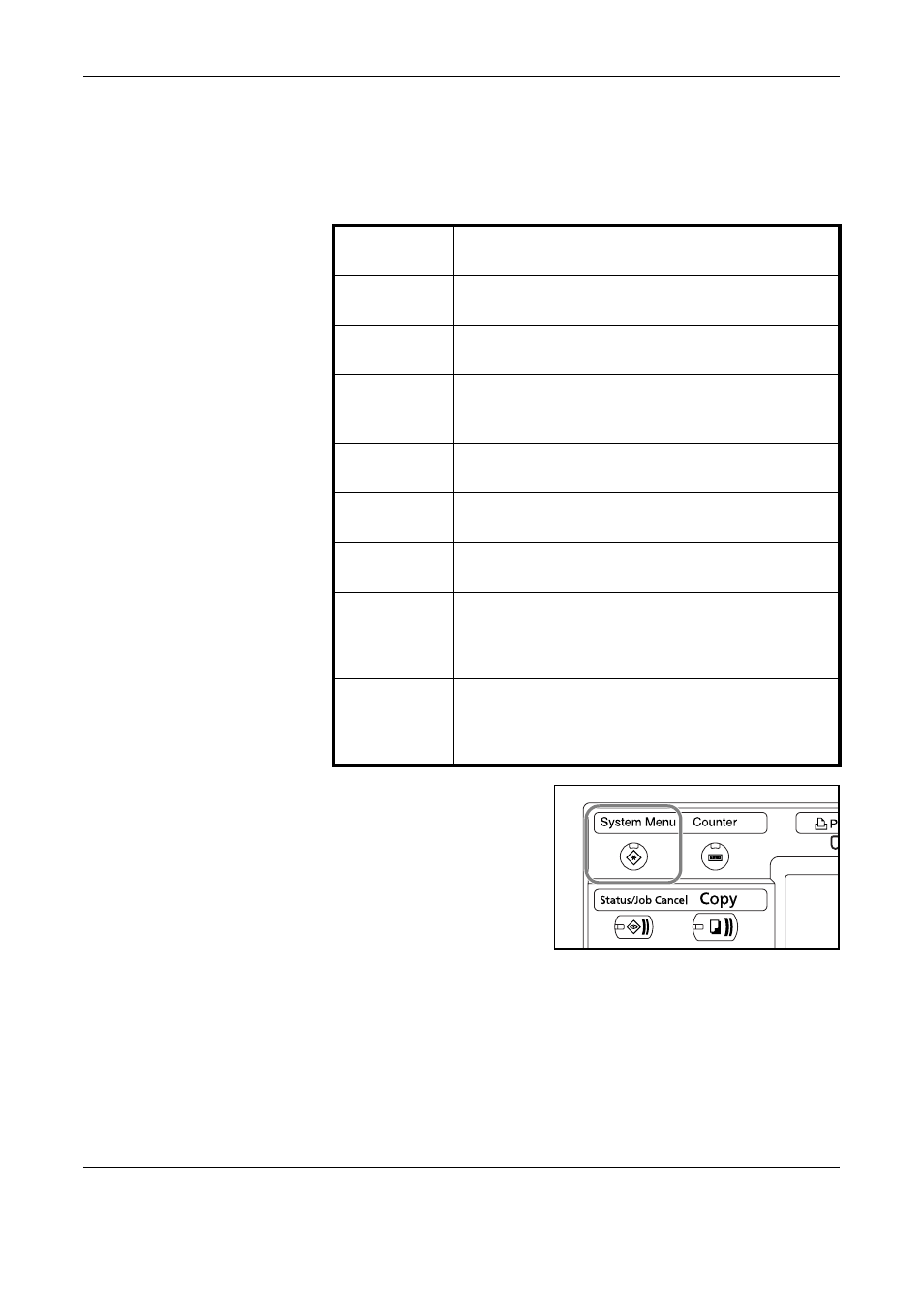
Przygotowanie przed rozpoczęciem użytkowania
2-32
PODRĘCZNIK OBSŁUGI
Wybór ekranu domyślnego (opcjonalnie)
Wybierz ekran domyślny (na panelu dotykowym), który będzie się pojawiał
po włączeniu zasilania. Ekran domyślny można wybrać spomiędzy
następujących.
1
Naciśnij klawisz System
Menu.
2
Naciśnij przycisk [Ustawienia wspólne], a następnie przycisk [Zmień]
w obszarze Ekran domyślny.
Ekran
domyślny
Ekran pojawiający się natychmiast po włączeniu
zasilania.
Kopiowania
Domyślny ekran kopiowania (ekran pojawia się po
naciśnięciu klawisza Copy)
Wyślij
Domyślny ekran wysyłania (ekran pojawia się po
naciśnięciu klawisza Send)
Stan
Domyślny ekran stanu/anulowania zadania (ekran
pojawia się po naciśnięciu klawisza Status/Job
Cancel)
Skrzynka dok.
Domyślny ekran dokumentu (ekran pojawia się po
naciśnięciu klawisza Document Box)
Program
Domyślny ekran programu (ekran pojawia się po
naciśnięciu klawisza Program)
Aplikacja
Domyślny ekran aplikacji (ekran pojawiający się po
naciśnięciu klawisza Application)
Accessibility
Copy
Domyślny ekran kopiowania z ułatwieniem dostępu
do funkcji kopiowania (ekran pojawiający się po
naciśnięciu klawisza Accessibility Display na
ekranie funkcji kopiowania)
Accessibility
Send
Domyślny ekran wysyłania z ułatwieniem dostępu do
funkcji wysyłania (ekran pojawiający się po
naciśnięciu klawisza Accessibility Display na
ekranie opcji wysyłania)